Windows10如何设置允许蓝牙设备查找电脑
以下是“Windows10如何设置允许蓝牙设备查找电脑”的经验教程

工具/原料
系统版本:Windows 10
1.打开Windows设置
1、在键盘中一同按下快捷键“WIN + I”,打开Windows设置。

2、在“Windows设置”界面中,选择“设备”图标。
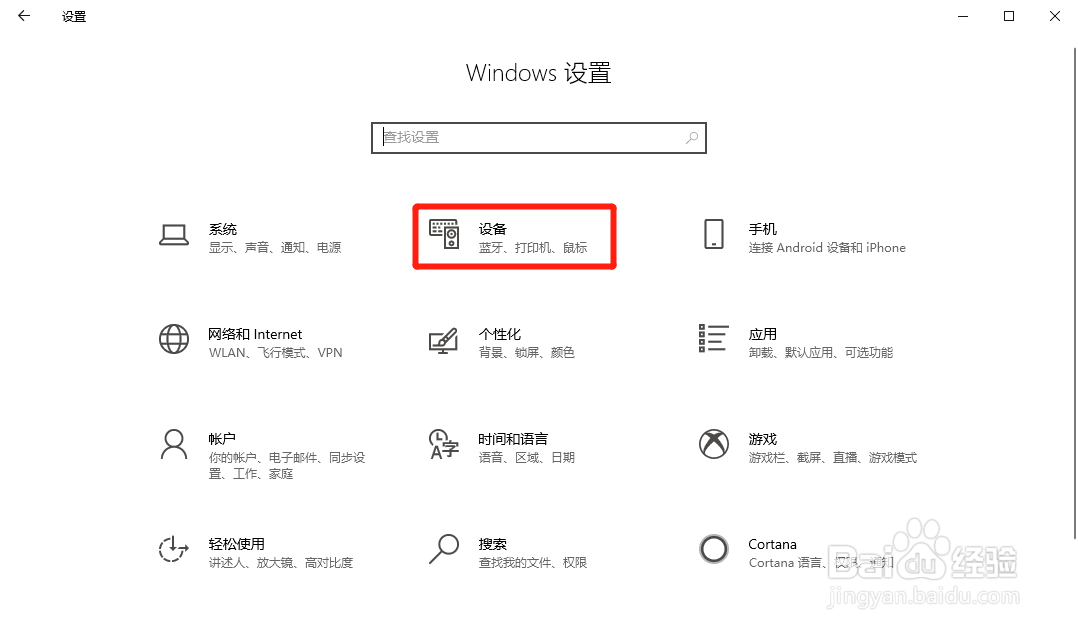
2.允许蓝牙设备查找电脑
1、在“设备 > 蓝牙和其他设备”界面中,点击下方的“更多蓝牙选项”文字选项。
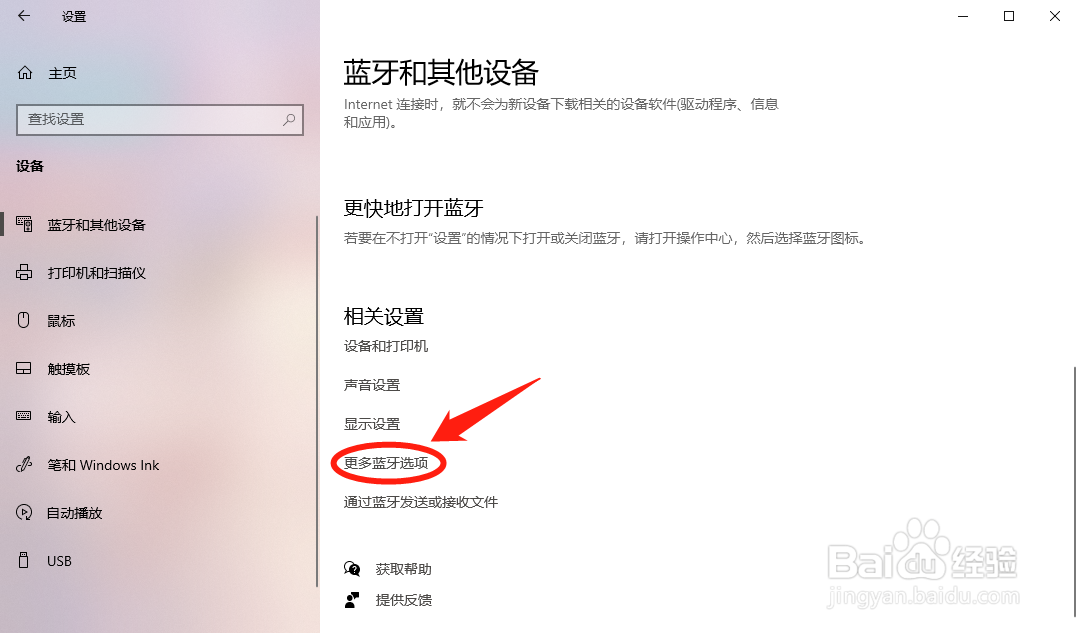
2、在“蓝牙设置”对话框中,勾选“允许蓝牙设备查找这台电脑(F)”选项的勾选开关。

3、“允许蓝牙设备查找这台电脑(F)”选项显示为“√”状态后,点击下方的“确定”按钮。
